
 |
|
|
Главная --> Промиздат --> Геодезически определенные классы Подсказка Автоматическое связывание геодезических точек При замыкании вершин скетча редактирования на геодезические точки автоматически создаются связи (links). Если у вас нет необходимости в этих связях, отключите опцию Автоматическое связывание в меню Редактор съемки. Создание нового пространственного объекта путем привязки к геодезическим точкам 1. В меню Редактор выберите опцию Замыкание. 2. Поставьте галочку в окошке напротив строки Геодезические точки в диалоге Параметры замыкания. 3. В выпадающем меню Задачи на панели инструментов Редактор выберите опцию Создать новый объект. 4. В выпадающем меню Целевые слои выберите слой пространственных объектов, в котором вы хотите создать новый объект. 5. Щелкните на инструменте Скетч. 6. Создайте скетч путем привязки точек скетча к геодезическим точкам. 7. Щелкните правой кнопкой мыши на карте и выберите Завершить скетч, чтобы применить задачу и создать новый пространственный объект.  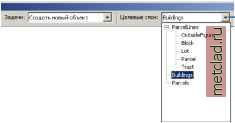 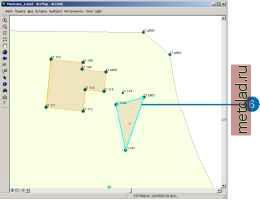 Использование вычислений COGO совместно со скетчем редактирования Одновременно с добавлением вычислений COGO в проект съемки, вы можете создать скетч редактирования. Точка скетча добавляется каждый раз, когда создается новая геодезическая точка. Она добавляется в том же месте, что и новая геодезическая точка. Если вы не хотите одновременно вычислять ход и добавлять точки в скетч редактирования, вы можете выбрать задачу <none> (<нет>). См. также За более подробной информацией об форматах углов и ограничениях хода COGO обратитесь к Главе 7 Использование вычислений . Создание нового объекта с использованием хода COGO 1. Откройте меню Редактор и выберите опцию Замыкание. 2. Поставьте отметку в окошке напротив опции Геодезические точки в диалоге Параметры замыкания. 3. В выпадающем меню Целевые слои выберите слой пространственных объектов, в котором вы хотите создать новый объект. 4. В выпадающем меню Задачи на панели инструментов Редактор выберите опцию Создать новый объект. 5. Щелкните на инструменте Скетч. ► 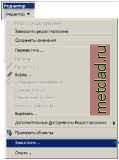 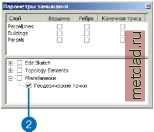 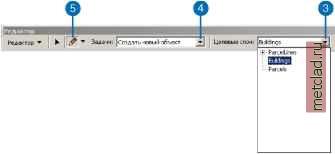 См. также За более подробной информацией о вводе сторон хода обратитесь к Главе 7 Использование вычислений . Привяжитесь и щелкните мышью, чтобы создать первую точку скетча в начальной точке хода. Откройте палитру инструментов Вычисление, переместите указатель мыши в четвертый ряд кнопок палитры и выберите инструмент Ход COGO. Наберите название хода и нажмите Tab. Напечатайте комментарий к ходу COGO и нажмите Tab. 10. В качестве Формата угла выберите Угол право. ► 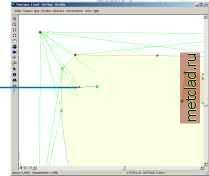  
|